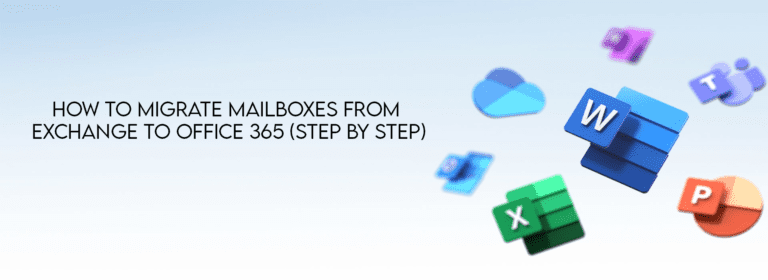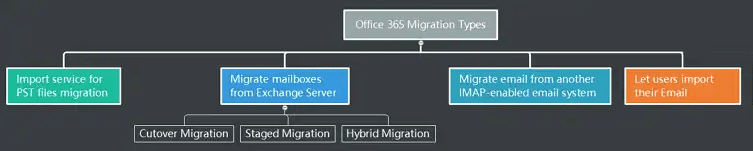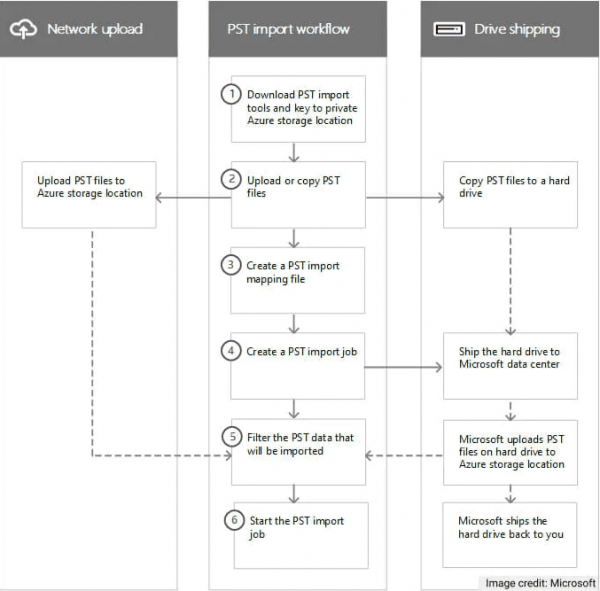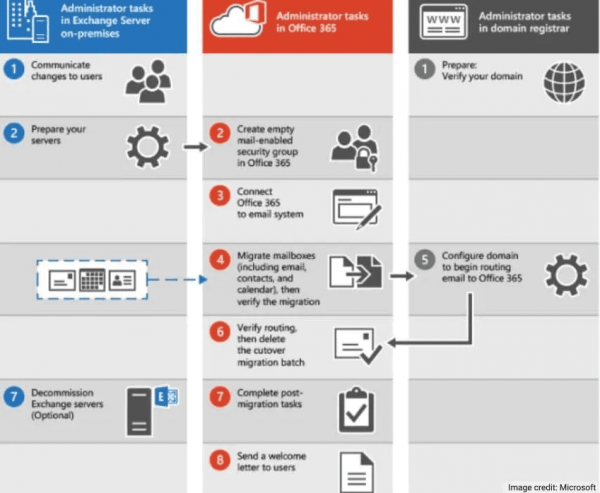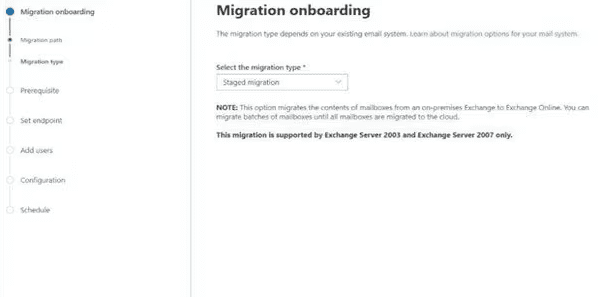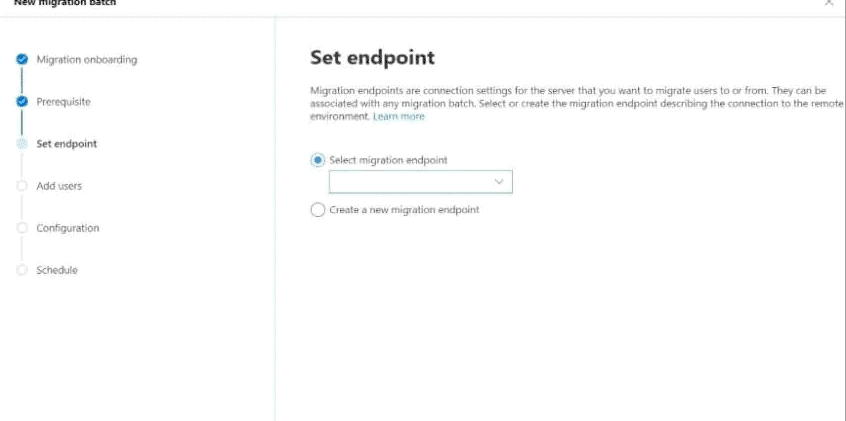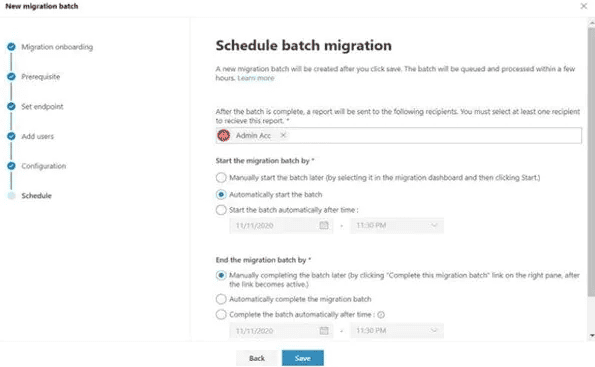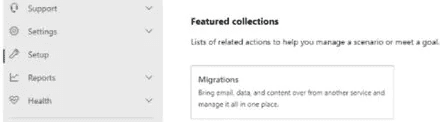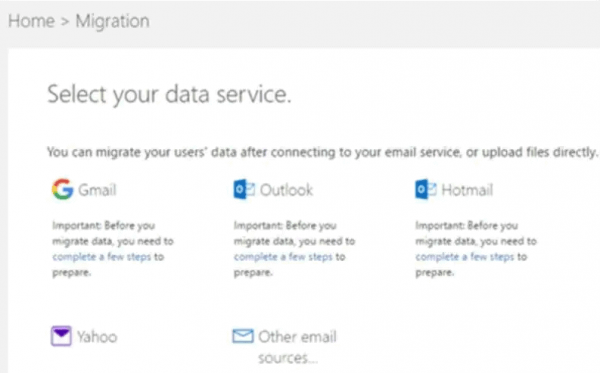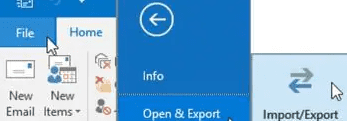Comment migrer des boîtes aux lettres d’Exchange vers Office 365. La migration des boîtes aux lettres d’Exchange vers Office 365 est un processus complexe. Surtout pour les organisations avec de grandes quantités de données et de multiples boîtes aux lettres. Cependant, avec une planification et une exécution appropriées, nous migrons en toute transparence sans perturber les opérations quotidiennes.
Cet article explique avec un guide étape par étape comment migrer les boîtes aux lettres d’Exchange vers Office 365. Nous couvrons tout, de la planification et de la préparation pré-migration au processus de migration et aux tâches post-migration. En suivant ces étapes, les organisations effectuent une transition réussie vers Office 365 et profitent de ses puissantes fonctionnalités de collaboration et de productivité.
Comment migrer des boîtes aux lettres d’Exchange vers Office 365
Microsoft Exchange est le serveur de messagerie et le programme de gestion de calendriers les plus largement utilisés. Il ne nécessite aucun matériel ou logiciel particulier car il fonctionne sur n’importe quelle machine équipée du système d’exploitation Windows Server.
Doté de fonctionnalités professionnelles, le service Exchange Online basé sur le cloud de Microsoft fournit une solution de messagerie hébergée. Les utilisateurs accèdent à des calendriers, des contacts et des emails partagés, même en déplacement. Il s’agit d’un composant d’Office 365 Premium.
Lire également : Comment activer l’authentification SMTP dans Office 365
Importance de la migration vers Microsoft Office 365
Les entreprises peuvent envisager d’héberger leurs services Exchange sur site pour diverses raisons. La capacité de gérer tout le matériel et les données est l’un des aspects les plus importants, offrant un accès complet pour le dépannage si nécessaire. Cependant, ce processus se fait au prix de frais de maintenance plus élevés et d’une disponibilité à 100%.
Lorsque nous passons de sur site à Office365, nous obtenons plusieurs avantages essentiels. Certains d’entre eux consistent en ce qui suit:
- Office 365 fournit tous les outils nécessaires pour le travail, avec une scalabilité et aucun dépense supplémentaire.
- L’achat inclut l’hébergement et les comptes de messagerie, ce qui économise du temps et des coûts d’installation.
- Cela ne coûte qu’une fois au lieu des coûts d’exploitation onéreux et des frais de maintenance continus d’un serveur sur site.
- Microsoft garantit la sécurité des données avec ses plans de récupération en cas de catastrophe.
- En cas de problème, l’accès et le contrôle des données sont maintenus dans les Paramètres.
Nous nous sentons rassurés en sachant que notre serveur est sécurisé et à jour, si nous utilisons un service d’actualisation automatique sans temps d’arrêt ni autres situations de ce type.
Nous nous sentons rassurés en sachant que notre serveur est sécurisé et à jour, si nous utilisons un service d’actualisation automatique sans temps d’arrêt ni autres situations de ce type.
Migration Exchange to Office 365
Exchange on Microsoft Office 365 Déplacer notre organisation Exchange de courrier électronique, de calendrier et de données de contacts vers le cloud basé Office 365 est connu sous le nom de migration. En fonction de notre serveur Exchange actuel de l’organisation, le nombre de boîtes aux lettres que nous devons migrer. Que nous voulions gérer certaines boîtes aux lettres sur site ou les migrer complètement en ligne, Microsoft propose 5 types de migration. Examiner et sélectionner le meilleur choix pour notre entreprise.
Service d’importation pour les fichiers PST Migration
Le service d’importation Microsoft 365 est utile si nous voulons transférer nos données de courrier électronique d’un système obsolète. Utilisateurs disposant d’un compte Office 365 et de gros fichiers PST peuvent facilement importer des fichiers PST dans Office 365 à l’aide de ce service. Nous envoyons nos fichiers PST obsolètes à l’aide d’un disque réseau ou du service d’importation.
Migrer les boîtes aux lettres depuis Microsoft Exchange Server
Il existe 3 méthodes pour transférer les boîtes aux lettres de ce type depuis Exchange Server vers Office 365:
Migration par coupe directe
Transfère tous les boîtes aux lettres vers Office 365 d’un seul coup. Si notre serveur Exchange fonctionne avec Exchange 2003/2007/2010/2013 et que nous avons moins de 2000 utilisateurs, la migration de type cutover est une excellente approche pour l’améliorer. De plus, les petites entreprises qui utilisent des systèmes de messagerie avec le Centre d’administration Exchange (EAC) utilisent cette technique « migrer vers Office365 ».
Puisque le processus se déroule rapidement et simultanément, nous appelons ces migrations fréquentes d’Exchange des « cutovers ». Idéale pour gérer de grandes boîtes aux lettres, telles que celles trouvées dans les grandes entreprises ou les organisations gouvernementales qui doivent effectuer des choses rapidement avant l’approche des délais.
Consultez le Guide étape par étape de la Migration de type Cutover ci-dessous :
- Ajoutez notre domaine à Office 365.
- Préparez notre environnement local.
- Connectez Office 365 à notre système de messagerie.
- Déplacez les boîtes aux lettres à l’aide d’un lot de migration de type cutover.
- Convertir les boîtes aux lettres locales en utilisateurs mail-activés.
- Configurer DNS pour réduire les retards de livraison des courriels.
- Routage de nos courriels directement vers Office 365.
- Attribuer des licences Office 365 à nos utilisateurs.
- Supprimer le lot de migration cutover en tant qu’administrateur.
- Créer un enregistrement Autodiscover.
- Mettre hors service nos serveurs Exchange.
- Aider les utilisateurs à installer la version mise à jour d’Office sur leurs ordinateurs.
- Fournir aux utilisateurs les connaissances nécessaires pour commencer à utiliser Office 365.
- Pour une migration échelonnée, migrez les boîtes aux lettres vers Office 365 par groupes.
Lisez également Office 365 MFA activé vs imposé – Quelle est la différence?
Migration échelonnée
Pour éviter les temps d’arrêt, il est essentiel d’organiser la migration des boîtes aux lettres des utilisateurs d’une plateforme (c’est-à-dire la source) vers une autre lors de la migration d’Exchange vers Office 365. Par exemple, si nous utilisons Microsoft 365 ou Office 365, nous migrons les données par étapes plutôt que tout d’un coup, ce qui pourrait prendre des heures, si c’est fait correctement.
Au lieu de cela, l’entreprise se nourrit des Emails des abonnés lorsqu’ils arrivent sur les deux systèmes jusqu’à ce que nous ayons réussi à tout copier.Utilisez migration échelonnée, si nous utilisons Exchange 2003/2007 et que nous avons plus de deux mille (2000) boîtes aux lettres. Mais d’abord, consultez le Guide étape par étape pour la Migration échelonnée ci-dessous:
- Visitez Centre d’administration Exchange et naviguez vers Destinataires > Migration.
- Cliquez sur l’icône Nouveau+ et sélectionnez l’option Migrer vers Exchange Online.
- Sélectionnez l’option Migration étape par étape sur l’écran de type de migration pop-up et cliquez sur Suivant.
4. Choisissez le fichier CSV souhaité pour le lot de migration.
5. Validez le fichier CSV pour la vérification d’Office 365 et cliquez sur Suivant.
6. Authentifiez les informations du point de terminaison de migration et cliquez sur Suivant.
7. Confirmez les informations du point de terminaison de migration, entrez les détails d’authentification, et cliquez sur Suivant.
8. Vérifiez les informations du point de terminaison de migration pour garantir leur exactitude.
9. Choisissez les options Démarrer automatiquement et Manuelle pour démarrer le processus de lot, et cliquez sur Démarrer.
10. Cliquez sur Nouveau pour créer un lot de migration.
11. Dans le Centre d’administration Exchange, sélectionnez Destinataires et choisissez les options de migration appropriées pour les comptes e-mail.
12. Depuis le tableau de bord de migration, sélectionnez un lot et cliquez sur Démarrer.
13. Consultez l’état de synchronisation sur le tableau de bord pour confirmer une migration réussie.
14. Utilisez un serveur Exchange intégré et un environnement Office 365 pour une migration hybride.
Migration hybride
Utilisez cette méthode de migration si nous utilisons Exchange 2010 ou ultérieur et qu’il y a plus de 150 à 2 000 boîtes aux lettres. Avec migration hybride, nous déplaçons progressivement les boîtes aux lettres vers Office 365 en établissant une connexion entre le serveur Exchange de notre entreprise et ce service.
Migration IMAP
Nous déplaçons les utilisateurs et les courriels à l’aide de cette forme de migration à partir de systèmes de messagerie tels que Gmail, Exchange, Outlook, et d’autres qui prennent en charge le protocole d’accès aux messages Internet (IMAP). La première étape pour utiliser une migration IMAP pour nos utilisateurs consiste à les ajouter à la liste de contacts de notre organisation dans Microsoft 365 ou Office 365. Consultez le guide étape par étape de la migration échelonnée ci-dessous :
- Connectez-vous au centre d’administration Microsoft 365.
- Allez dans Paramètres et sélectionnez Migrations sous Collections en vedette.
3. Sur la page Migrations, sélectionnez Email et cliquez sur Commencer.
4. Choisissez de Importer mes messages électroniques dans le volet Sources de courrier électronique.
5. Sélectionnez notre tableau de bord de service de données s’ouvre.
6. Si le fournisseur est répertorié, sélectionnez Fournisseur de courrier électronique et choisissez les utilisateurs pour migrer les messages électroniques.
7. Envoyez directement notre courriel à Office 365. Choisissez Autres sources de courrier électronique si le fournisseur ne les inclut pas. Veuillez remplir les détails de connexion IMAP pour tester la connexion sur la page Sélectionner nos détails de service avant de cliquer sur Enregistrer.
8. Pour ajouter l’adresse électronique d’un utilisateur à notre base de données, cochez la case en regard de leur nom, puis créez un nouveau mot de passe.
9. Sélectionnez Démarrer la migration. La migration IMAP synchronise périodiquement avec notre compte de courrier électronique source jusqu’à ce que nous choisissions d’arrêter la migration.
Avant de terminer le lot, nous vous conseillons de le laisser fonctionner pendant au moins 72 heures.
Après avoir terminé la migration, sélectionnez Fermer la connexion et cliquez sur Démarrer une nouvelle migration si vous le souhaitez.
Migration initiée par l’utilisateur
Avec une interface facile à utiliser, les utilisateurs déplacent rapidement leurs e-mails, contacts et données de boîte aux lettres d’un compte à un autre.
FAQ sur la migration d’Exchange vers Office 365
Q: Why should I migrate my mailboxes from Exchange to Office 365?
A: Office 365 provides various benefits, such as improved collaboration, access to cloud based applications, and simplified management of user accounts. Additionally, Office 365 offers better integration with other Microsoft products and services.
Q: Can I migrate all of my mailboxes at once?
A: It depends on the size of our organization and the number of mailboxes we have. We recommend migrating a few mailboxes at a time to avoid overwhelming our system and to ensure a smooth migration process.
Q: What should I consider before migrating my mailboxes?
A: Consider things like the size and complexity of our business, the volume of data we have, the compatibility of our present systems with Office 365, and the resources available for the migration process before converting our mailboxes.
Q: What are some common challenges I may face during migration?
A: Some common challenges include data loss or corruption, compatibility issues, connectivity problems, and user resistance to change.
Q: What is the estimated time for the mailbox migration process?
A: Depending on our organization’s size and complexity, the volume of data we have, and the resources available for the conversion process. Generally speaking, it takes a few days to a few weeks.
Q: Do I need to back up my data before migrating to Office 365?
A: Yes, we recommend backing up our data before migrating to Office 365 to prevent corruption or data loss during the migration process.
Q: Can I use a third-party tool to migrate my mailboxes to Office 365?
A: Yes, many third-party tools help with the mailbox migration process. Essential to choose a reputable tool and ensure it’s compatible with our current system and Office 365.
Merci d’avoir lu Comment migrer les boîtes aux lettres d’Exchange vers Office 365. Nous allons conclure cet article maintenant.
Comment migrer les boîtes aux lettres d’Exchange vers Office 365 Conclusion
En conclusion, la migration des boîtes aux lettres d’Exchange vers Office 365 est complexe. Cependant, avec une planification et une exécution soigneuses, nous pouvons le faire en toute transparence sans perturber les opérations quotidiennes. Il est crucial de prendre en compte des aspects tels que la taille et la complexité de notre organisation, le volume de données que nous possédons et les ressources disponibles pour le processus de conversion. De plus, pour nous assurer d’avoir une copie de toutes nos données au cas où certaines seraient perdues ou corrompues pendant le processus de migration, nous vous conseillons de sauvegarder nos données avant la migration.
En suivant le guide étape par étape et en tenant compte de ces facteurs, les organisations réussissent à passer à Office 365 et à tirer parti de ses puissantes fonctionnalités de collaboration et de productivité.
Source:
https://infrasos.com/how-to-migrate-mailboxes-from-exchange-to-office-365/